- „Jak powrócić do Narzędzia dyskowego na komputerze Mac po wymazaniu całego dysku (nie tylko dysku startowego), gdy program Internet Recovery na komputerze Mac utknie i wydaje się, że nie łączy się z serwerami Apple?”
- „Widziałem odniesienia do„ Internet Recovery ”i zastanawiam się, czy jest to na tyle proste, że mogę to zrobić w domu. Mam jednak pytanie, czy moje zdjęcia i inne pliki zostaną usunięte, jeśli ponownie zainstaluję OS X na komputerze Mac z programem Internet Recovery ? ”
- „Problem polega na tym, że program Internet Recovery nie działa. Nic się nie dzieje bez paska postępu i nic nie zostało, mimo że próbowałem tego z podłączonym kablem Ethernet lub bez niego”.
Z powyższych pytań łatwo jest uzyskać temat tego artykułu, który jest definicją Internet Recovery i prawidłowe kroki, aby przejść do trybu odzyskiwania Internet. Jeśli działasz w następujący sposób, wtedy możliwość problemów z trybem przywracania komputera Mac nie działa, a błąd odzyskiwania Internetu znacznie się zmniejszy.
Więc bądź cierpliwy i czytaj ten artykuł przez kilka minut, co może ci bardzo pomóc w ustaleniu czego Odzyskiwanie Internetu Mac jest. Po tym, rzeczy będą łatwiejsze do uruchomienia komputera Mac w trybie odzyskiwania Internet przez siebie.
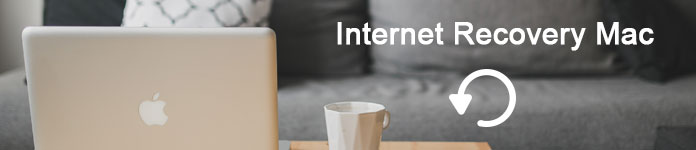
- Część 1. Co to jest Internet Recovery Mac
- Część 2. Jak wprowadzić Internet Recovery na Macu
- Część 3. Często zadawane pytania dotyczące odzyskiwania danych w Internecie na komputerze Mac
Część 1. Co to jest Internet Recovery Mac
Na początek ważne jest, aby wiedzieć, co Internet Recovery jest na komputerze Mac. Internet Recovery to internetowa wersja Tryb odzyskiwania komputera Mac, który ładuje narzędzia do odzyskiwania z serwerów Apple.
Mówiąc dokładniej, tryb odzyskiwania systemu Mac w Internecie umożliwia ponowne zainstalowanie wersji systemu OS X, która była fabrycznie załadowana od momentu zakupu. Możesz ponownie zainstalować system OS X za pomocą programu Internet Recovery, aby rozwiązać problemy z dyskiem startowym komputera Mac, Mac zamrożony, Czarny ekran Mac itp.
Więc kiedy i dlaczego należy przeinstalować komputer Mac w trybie odzyskiwania Internet zamiast w trybie standardowego odzyskiwania?
Cóż, gdy musisz przeprowadzić ponowną instalację bez przenoszenia płyty OS, możesz rozpocząć tryb odzyskiwania komputera Mac, aby rozpocząć natychmiast. Nie ma potrzeby pobierania oddzielnych plików systemu operacyjnego.
Cały proces jest łatwy w obsłudze. Oto kilka często zadawanych pytań dotyczących odzyskiwania komputera Mac.
Część 2. Jak wprowadzić Internet Recovery Mac
Teraz należy otworzyć program Internet Recovery i zainstalować najnowszą zgodną wersję na komputerze Mac.
Oto kroki, aby przejść do trybu odzyskiwania internetowego Mac.
Krok 1. Uruchom program Internet Recovery na komputerze Mac
Wybierz „Uruchom ponownie” lub „Zasilanie” z menu „Apple” na komputerze Mac. Podczas ponownego uruchamiania możesz jednocześnie nacisnąć i przytrzymać klawisze „Command”, „Option” i „R”, aż pojawi się animowana kula ziemska. Pojawi się powiadomienie „Uruchamianie odzyskiwania w Internecie. Może to chwilę potrwać”.
Uwaga: Użyj wbudowanej klawiatury, jeśli używasz notebooka Mac.
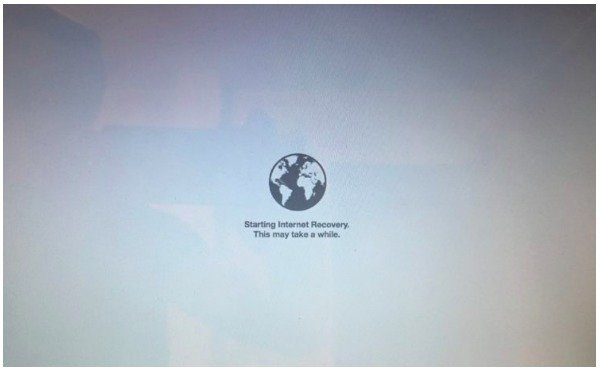
Krok 2. Połącz z internetem
Gdy pojawi się menu Wi-Fi, wybierz dostępną sieć Wi-Fi z menu rozwijanego. Ponieważ połączenie internetowe odgrywa ważną rolę w programie Internet Recovery, aby załadować narzędzia do odzyskiwania z serwerów Apple.

Może być konieczne wprowadzenie hasła zamiast bezpośredniego patrzenia na stronę Wi-Fi. Po prostu zrób to, co każesz i naciśnij „Enter” na klawiaturze, aby przejść dalej.
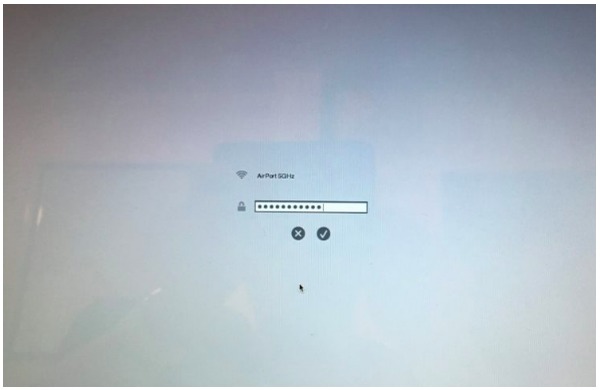
Uwaga: W przypadku komputerów Mac Ethernet Recovery Internet nie ma potrzeby łączenia się z siecią Wi-Fi.
Krok 3. Poczekaj na zakończenie ponownej instalacji programu Internet Recovery Mac
Następnie komputer Mac zacznie pobierać obraz systemu odzyskiwania i automatycznie instalować wersję systemu OS X. Trwa od kilku minut do kilku godzin, co zależy od połączenia internetowego. Dlatego lepiej jest podłączyć komputer Mac do zasilacza.
W przeciwnym razie Twój system Mac OS zabraknie soku, a wciąż będzie ładował Internet Recovery.
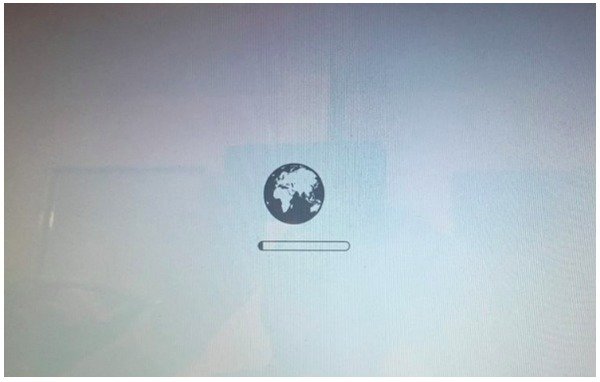
Na koniec możesz wybrać opcję „Zainstaluj ponownie OS X” w oknie OS X Utilities. Ponadto możesz również przywróć komputer Mac z programu Time Machine Backup lub naprawić lub usunąć dysk za pomocą Narzędzia dyskowego, aby naprawić błędy dysku.
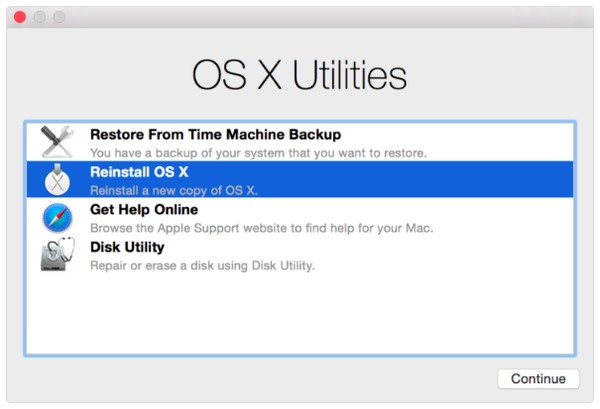
Jeśli tryb odzyskiwania systemu Mac zatrzymał się lub nie działa, możesz użyć Menedżera uruchamiania, aby ponownie uruchomić komputer z dowolnego zewnętrznego napędu lub podłączonego dysku z bootowalną kopią systemu OS X w środku.
Nie przegap: Najlepszy iPhone Backup Extractor dla komputerów Mac
Część 3. Często zadawane pytania dotyczące odzyskiwania danych w Internecie na komputerze Mac
1. Jak długo trwa odzyskiwanie w Internecie?
Aby ponownie zainstalować system macOS 11, musisz użyć protokołu DHCP w sieci Wi-Fi lub dowolnej sieci Ethernet. W rzeczywistości zależy to od szybkości sieci bezprzewodowej. Zajmuje to więcej czasu, zwłaszcza gdy połączenie internetowe jest słabe.
2. Co się stanie, jeśli Mac nie uruchomi się w trybie odzyskiwania?
Znajdź inny komputer Mac i pobierz docelowy system Mac OS w formacie dmg. Później użyj narzędzia dyskowego na innym komputerze Mac, aby zainstalować system operacyjny na zewnętrznym dysku twardym (co najmniej 8GB). Uruchom komputer MacBook przy użyciu tego dysku twardego, a następnie pomyślnie zainstaluj nowy system operacyjny.
3. Co powinienem zrobić przed uruchomieniem programu Internet Recovery na komputerze Mac?
Najważniejszą rzeczą, którą powinieneś zrobić, jest wykonanie kopii zapasowej komputera Mac. Możesz użyć funkcji Time Machine do tworzenia kopii zapasowych komputera Mac.
4. W jakich warunkach mogę przywrócić Maca z Internet Machine?
Aby to zrobić, należy zapewnić dwie rzeczy. Po pierwsze, wykonałeś kopię zapasową przed pojawieniem się problemów. Po drugie, możesz przejść do trybu odzyskiwania na komputerze Mac.
Dzięki powyższym metodom ponownej instalacji systemu Mac OS X / 11 i przywracania urządzeń z systemem iOS możesz łatwo i szybko rozwiązać problem. Jeśli nadal masz niedziałający program Mac Internet Recovery i powiązane problemy, zostaw swoje wiadomości poniżej. Możesz także podzielić się swoimi pomysłami, jeśli istnieje lepsze rozwiązanie do uruchomienia komputera Mac w trybie odzyskiwania Internetu.








